iTunes — мощное приложение, которое уже давно вышло за рамки простого музыкального проигрывателя. Теперь это комбайн, который отвечает за воспроизведение композиций, прослушивание подкастов, просмотр фильмов и лекций, покупку приложений и прочего цифрового контента, синхронизацию данных с iOS-устройствами.
Отдавать команды этому монстру можно при помощи мышки и используя строку меню. Однако самый эффективных способ — это управление с клавиатуры. Ниже даны самые полезные горячие клавиши для работы с iTunes, знать которые весьма полезно:
Command-L
Когда вы слушаете песню и при этом переходите в другие разделы iTunes (магазин, подкасты, iTunes U), как можно быстро вернуться назад в плейлист к той самой песне? Просто нажмите Command-L
Command-B
Вы можете углубиться в библиотеку, используя Браузер колонок (Column Browser), который вызывается горячими клавишами Command-B. Выглядит это приблизительно так:
В меню Вид → Браузер колонок (View → Column Browser) вы можете изменить, что должен показывать браузер — список артистов, альбомов, композиторов или жанры. Признаюсь, долгое время я не знал о существовании Браузера колонок. Раньше, чтобы сгруппировать композиции одного артиста, я использовал смарт-плейлисты.
Command-I
Выделите трек или группу треков и нажмите Command-I. Появится окно с информацией о композиции. Здесь вы можете внести правки, добавить текст песни, изменить параметры (например, увеличить/уменьшить громкость воспроизведения).
От Command-1 до Command-7
Логическое продолжение предыдущего хоткея. Переключаться в диалоговом окне с вкладки на вкладку (с «Обзора» до «Обложки») можно при помощи сочетаний Command-1, Command-2 и т.д.
Command-Shift-N
Если вы выделили несколько песен и хотите, чтобы они были в плейлисте, нажмие Command-Shift-N. Останется лишь дать имя этому плейлисту.
Command-Shift-M
Вы можете уменьшить окно iTunes, превратив его в миниплеер. Для этого просто нажмите Command-Shift-M. А если в окне настройки программы указать «Держать миниплеер поверх остальных окон», управлять воспроизведением можно и во время работы в других программах (iTunes → Настройки → Дополнительное).
Command-Option-3, Command-Option-4, Command-Option-5 и Command-Option-6
Используя эти горячие клавиши, вы можете переключаться между различными видами просмотра библиотеки (список, список альбомов, сетка, Cover Flow).
Command-T
Этот хоткей вызывает визуализатор iTunes.
Command-Shift-R
Иногда слушаешь песню, которой хочешь поделиться с другом. Как быстро найти файл на диске? Нажмите Command-Shift-R. Откроется окно Finder с этим файлом.
Знаете какое-то полезное клавиатурное сочетание? Поделитесь с читателями в комментариях. И не забывайте про статью «Наводим порядок в библиотеке iTunes».
(via)



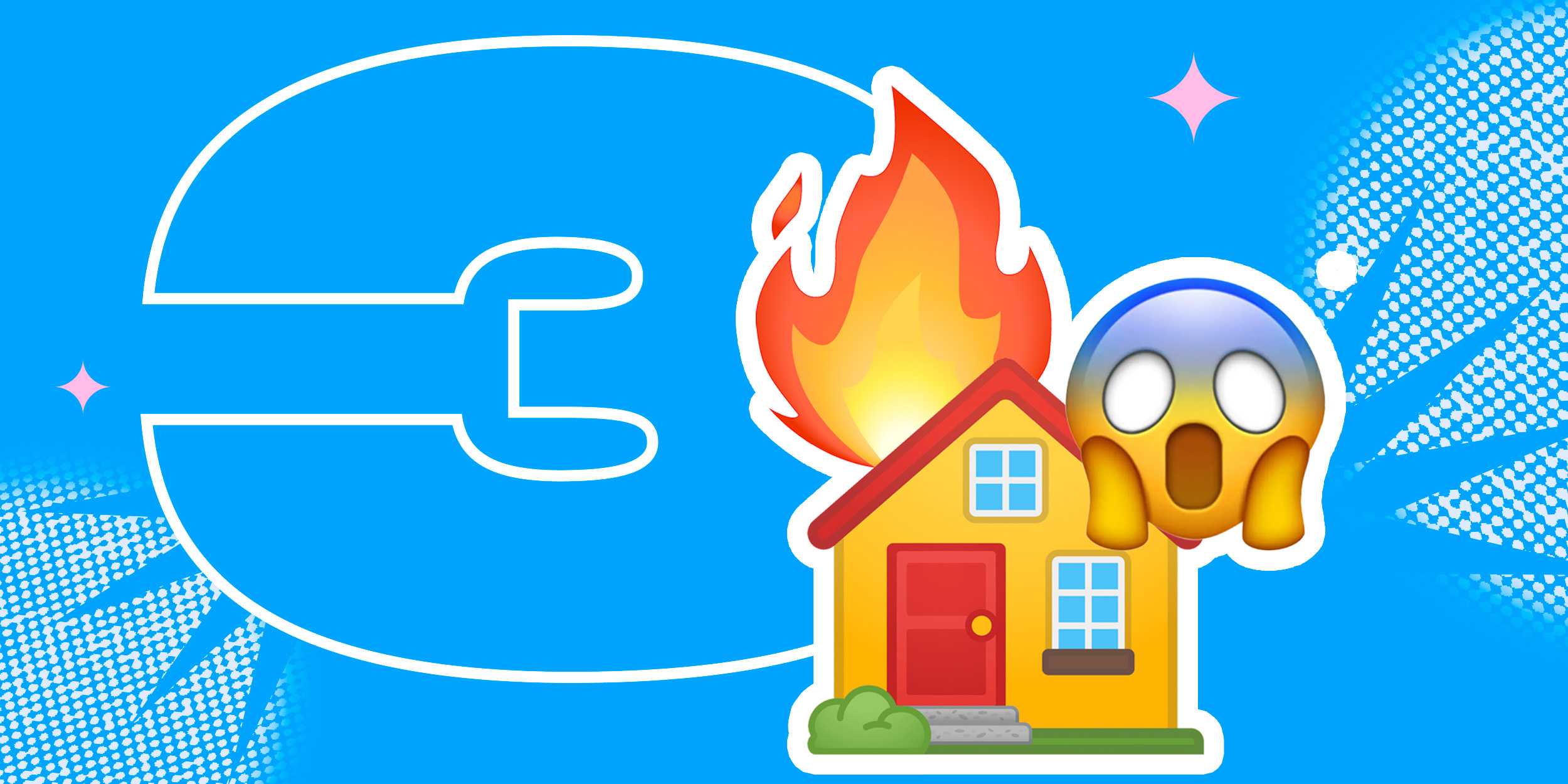












Лучшие предложения
15 стильных пуховиков стоимостью от 3 000 до 15 000 рублей
10 наборов для вышивания, с которыми захочется заняться рукоделием
12 комфортных дутиков для зимних прогулок
12 идей подарков на «Мегамаркете» для тех, кто участвует в «Тайном Санте»
Выгодно: конструктор LEGO со скидкой 20% и повышенным кешбэком
Находки AliExpress: самые интересные и полезные товары
10 полезных товаров дешевле 500 рублей
10 классных вариантов посуды для праздничной сервировки
Свинина Tender Pork: что это и кому стоит попробовать
РекламаОбзор TECNO Spark 30 Pro — доступного смартфона, который не выбеливает селфи
Как это работает: маркировка на пластиковых контейнерах
Кешбэк или лакрица! Забавный челлендж для сотрудников Лайфхакера
Реклама